JEEP RENEGADE 2018 Drift- og vedlikeholdshåndbok (in Norwegian)
Manufacturer: JEEP, Model Year: 2018, Model line: RENEGADE, Model: JEEP RENEGADE 2018Pages: 352, PDF Size: 6.02 MB
Page 301 of 352
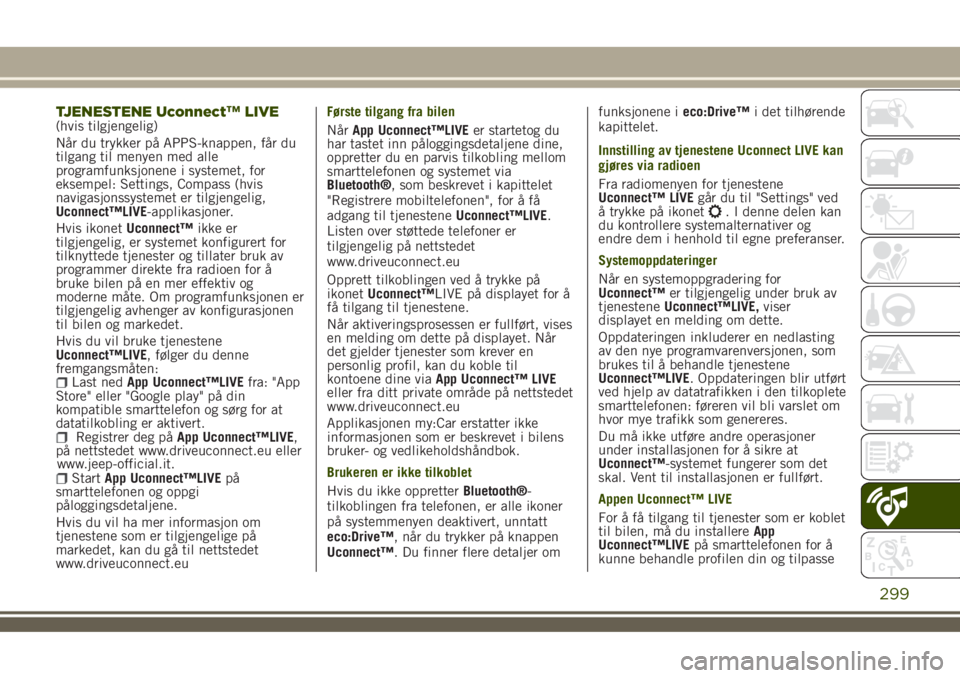
TJENESTENE Uconnect™LIVE(hvis tilgjengelig)
Når du trykker på APPS-knappen, får du
tilgang til menyen med alle
programfunksjonene i systemet, for
eksempel: Settings, Compass (hvis
navigasjonssystemet er tilgjengelig,
Uconnect™LIVE-applikasjoner.
Hvis ikonetUconnect™ikke er
tilgjengelig, er systemet konfigurert for
tilknyttede tjenester og tillater bruk av
programmer direkte fra radioen for å
bruke bilen på en mer effektiv og
moderne måte. Om programfunksjonen er
tilgjengelig avhenger av konfigurasjonen
til bilen og markedet.
Hvis du vil bruke tjenestene
Uconnect™LIVE, følger du denne
fremgangsmåten:
Last nedApp Uconnect™LIVEfra: "App
Store" eller "Google play" på din
kompatible smarttelefon og sørg for at
datatilkobling er aktivert.
Registrer deg påApp Uconnect™LIVE,
på nettstedet www.driveuconnect.eu eller
StartApp Uconnect™LIVEpå
smarttelefonen og oppgi
påloggingsdetaljene.
Hvis du vil ha mer informasjon om
tjenestene som er tilgjengelige på
markedet, kan du gå til nettstedet
www.driveuconnect.euFørste tilgang fra bilen
NårApp Uconnect™LIVEer startetog du
har tastet inn påloggingsdetaljene dine,
oppretter du en parvis tilkobling mellom
smarttelefonen og systemet via
Bluetooth®, som beskrevet i kapittelet
"Registrere mobiltelefonen", for å få
adgang til tjenesteneUconnect™LIVE.
Listen over støttede telefoner er
tilgjengelig på nettstedet
www.driveuconnect.eu
Opprett tilkoblingen ved å trykke på
ikonetUconnect™LIVE på displayet for å
få tilgang til tjenestene.
Når aktiveringsprosessen er fullført, vises
en melding om dette på displayet. Når
det gjelder tjenester som krever en
personlig profil, kan du koble til
kontoene dine viaApp Uconnect™ LIVE
eller fra ditt private område på nettstedet
www.driveuconnect.eu
Applikasjonen my:Car erstatter ikke
informasjonen som er beskrevet i bilens
bruker- og vedlikeholdshåndbok.
Brukeren er ikke tilkoblet
Hvis du ikke oppretterBluetooth®-
tilkoblingen fra telefonen, er alle ikoner
på systemmenyen deaktivert, unntatt
eco:Drive™, når du trykker på knappen
Uconnect™. Du finner flere detaljer omfunksjonene ieco:Drive™i det tilhørende
kapittelet.
Innstilling av tjenestene Uconnect LIVE kan
gjøres via radioen
Fra radiomenyen for tjenestene
Uconnect™ LIVEgår du til "Settings" ved
å trykke på ikonet
. I denne delen kan
du kontrollere systemalternativer og
endre dem i henhold til egne preferanser.
Systemoppdateringer
Når en systemoppgradering for
Uconnect™er tilgjengelig under bruk av
tjenesteneUconnect™LIVE,viser
displayet en melding om dette.
Oppdateringen inkluderer en nedlasting
av den nye programvarenversjonen, som
brukes til å behandle tjenestene
Uconnect™LIVE. Oppdateringen blir utført
ved hjelp av datatrafikken i den tilkoplete
smarttelefonen: føreren vil bli varslet om
hvor mye trafikk som genereres.
Du må ikke utføre andre operasjoner
under installasjonen for å sikre at
Uconnect™-systemet fungerer som det
skal. Vent til installasjonen er fullført.
Appen Uconnect™ LIVE
For å få tilgang til tjenester som er koblet
til bilen, må du installereApp
Uconnect™LIVEpå smarttelefonen for å
kunne behandle profilen din og tilpasse
299
www.jeep-official.it.
Page 302 of 352
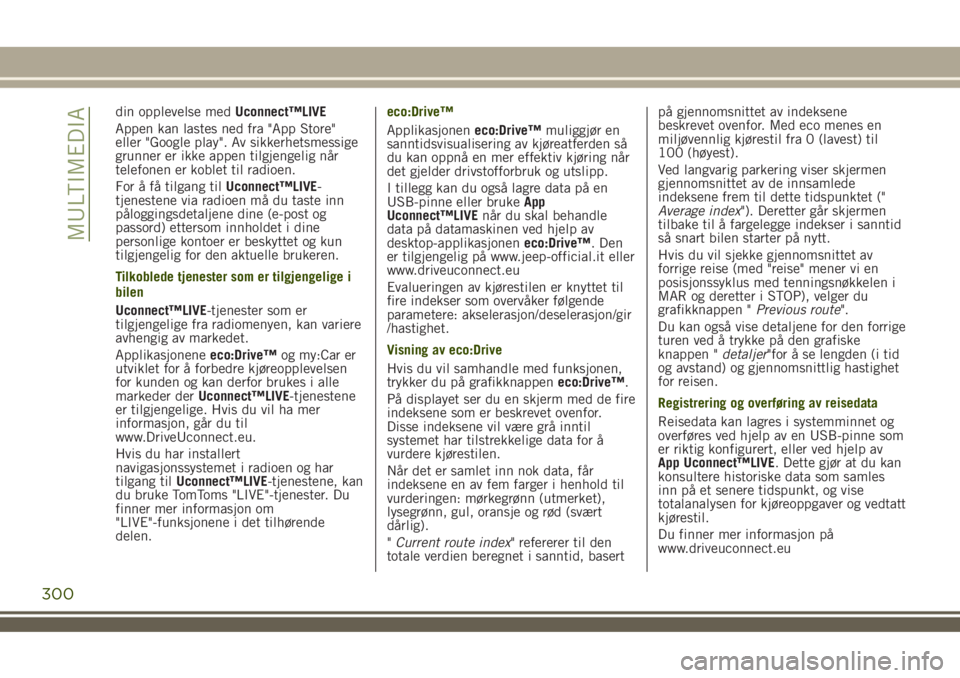
din opplevelse medUconnect™LIVE
Appen kan lastes ned fra "App Store"
eller "Google play". Av sikkerhetsmessige
grunner er ikke appen tilgjengelig når
telefonen er koblet til radioen.
For å få tilgang tilUconnect™LIVE-
tjenestene via radioen må du taste inn
påloggingsdetaljene dine (e-post og
passord) ettersom innholdet i dine
personlige kontoer er beskyttet og kun
tilgjengelig for den aktuelle brukeren.
Tilkoblede tjenester som er tilgjengelige i
bilen
Uconnect™LIVE-tjenester som er
tilgjengelige fra radiomenyen, kan variere
avhengig av markedet.
Applikasjoneneeco:Drive™og my:Car er
utviklet for å forbedre kjøreopplevelsen
for kunden og kan derfor brukes i alle
markeder derUconnect™LIVE-tjenestene
er tilgjengelige. Hvis du vil ha mer
informasjon, går du til
www.DriveUconnect.eu.
Hvis du har installert
navigasjonssystemet i radioen og har
tilgang tilUconnect™LIVE-tjenestene, kan
du bruke TomToms "LIVE"-tjenester. Du
finner mer informasjon om
"LIVE"-funksjonene i det tilhørende
delen.eco:Drive™
Applikasjoneneco:Drive™muliggjør en
sanntidsvisualisering av kjøreatferden så
du kan oppnå en mer effektiv kjøring når
det gjelder drivstofforbruk og utslipp.
I tillegg kan du også lagre data på en
USB-pinne eller brukeApp
Uconnect™LIVEnår du skal behandle
data på datamaskinen ved hjelp av
desktop-applikasjoneneco:Drive™. Den
er tilgjengelig på www.jeep-official.it eller
www.driveuconnect.eu
Evalueringen av kjørestilen er knyttet til
fire indekser som overvåker følgende
parametere: akselerasjon/deselerasjon/gir
/hastighet.
Visning av eco:Drive
Hvis du vil samhandle med funksjonen,
trykker du på grafikknappeneco:Drive™.
På displayet ser du en skjerm med de fire
indeksene som er beskrevet ovenfor.
Disse indeksene vil være grå inntil
systemet har tilstrekkelige data for å
vurdere kjørestilen.
Når det er samlet inn nok data, får
indeksene en av fem farger i henhold til
vurderingen: mørkegrønn (utmerket),
lysegrønn, gul, oransje og rød (svært
dårlig).
"Current route index" refererer til den
totale verdien beregnet i sanntid, basertpå gjennomsnittet av indeksene
beskrevet ovenfor. Med eco menes en
miljøvennlig kjørestil fra 0 (lavest) til
100 (høyest).
Ved langvarig parkering viser skjermen
gjennomsnittet av de innsamlede
indeksene frem til dette tidspunktet ("
Average index"). Deretter går skjermen
tilbake til å fargelegge indekser i sanntid
så snart bilen starter på nytt.
Hvis du vil sjekke gjennomsnittet av
forrige reise (med "reise" mener vi en
posisjonssyklus med tenningsnøkkelen i
MAR og deretter i STOP), velger du
grafikknappen "Previous route".
Du kan også vise detaljene for den forrige
turen ved å trykke på den grafiske
knappen "detaljer"for å se lengden (i tid
og avstand) og gjennomsnittlig hastighet
for reisen.
Registrering og overføring av reisedata
Reisedata kan lagres i systemminnet og
overføres ved hjelp av en USB-pinne som
er riktig konfigurert, eller ved hjelp av
App Uconnect™LIVE. Dette gjør at du kan
konsultere historiske data som samles
inn på et senere tidspunkt, og vise
totalanalysen for kjøreoppgaver og vedtatt
kjørestil.
Du finner mer informasjon på
www.driveuconnect.eu
300
MULTIMEDIA
Page 303 of 352
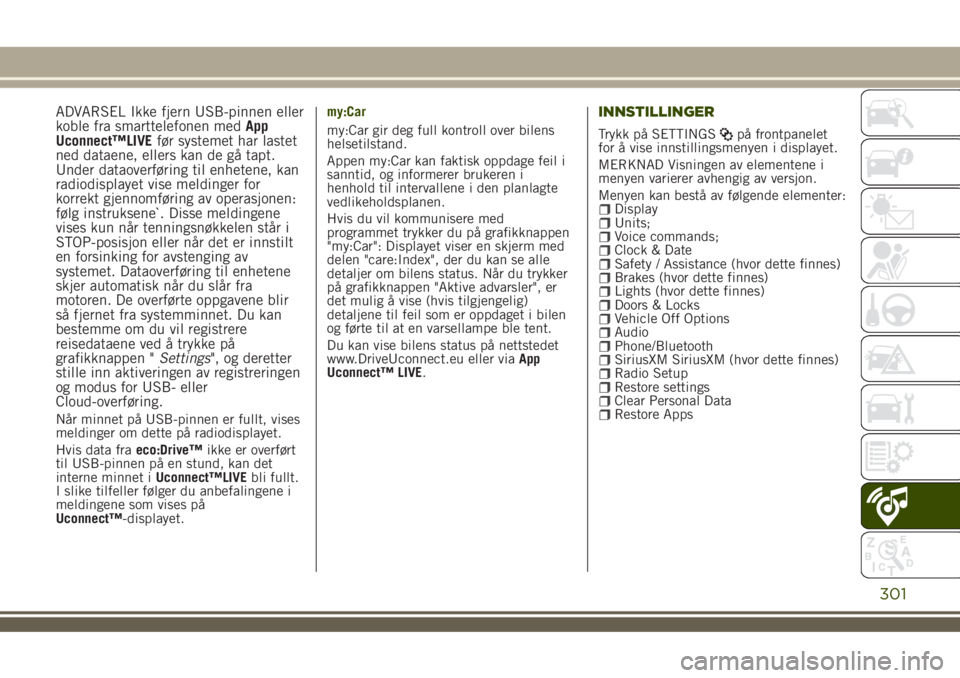
ADVARSEL Ikke fjern USB-pinnen eller
koble fra smarttelefonen medApp
Uconnect™LIVEfør systemet har lastet
ned dataene, ellers kan de gå tapt.
Under dataoverføring til enhetene, kan
radiodisplayet vise meldinger for
korrekt gjennomføring av operasjonen:
følg instruksene`. Disse meldingene
vises kun når tenningsnøkkelen står i
STOP-posisjon eller når det er innstilt
en forsinking for avstenging av
systemet. Dataoverføring til enhetene
skjer automatisk når du slår fra
motoren. De overførte oppgavene blir
så fjernet fra systemminnet. Du kan
bestemme om du vil registrere
reisedataene ved å trykke på
grafikknappen "Settings", og deretter
stille inn aktiveringen av registreringen
og modus for USB- eller
Cloud-overføring.
Når minnet på USB-pinnen er fullt, vises
meldinger om dette på radiodisplayet.
Hvis data fraeco:Drive™ikke er overført
til USB-pinnen på en stund, kan det
interne minnet iUconnect™LIVEbli fullt.
I slike tilfeller følger du anbefalingene i
meldingene som vises på
Uconnect™-displayet.my:Car
my:Car gir deg full kontroll over bilens
helsetilstand.
Appen my:Car kan faktisk oppdage feil i
sanntid, og informerer brukeren i
henhold til intervallene i den planlagte
vedlikeholdsplanen.
Hvis du vil kommunisere med
programmet trykker du på grafikknappen
"my:Car": Displayet viser en skjerm med
delen "care:Index", der du kan se alle
detaljer om bilens status. Når du trykker
på grafikknappen "Aktive advarsler", er
det mulig å vise (hvis tilgjengelig)
detaljene til feil som er oppdaget i bilen
og førte til at en varsellampe ble tent.
Du kan vise bilens status på nettstedet
www.DriveUconnect.eu eller viaApp
Uconnect™ LIVE.
INNSTILLINGER
Trykk på SETTINGSpå frontpanelet
for å vise innstillingsmenyen i displayet.
MERKNAD Visningen av elementene i
menyen varierer avhengig av versjon.
Menyen kan bestå av følgende elementer:
DisplayUnits;Voice commands;Clock & DateSafety / Assistance (hvor dette finnes)Brakes (hvor dette finnes)Lights (hvor dette finnes)Doors & LocksVehicle Off OptionsAudioPhone/BluetoothSiriusXM SiriusXM (hvor dette finnes)Radio SetupRestore settingsClear Personal DataRestore Apps
301
Page 304 of 352
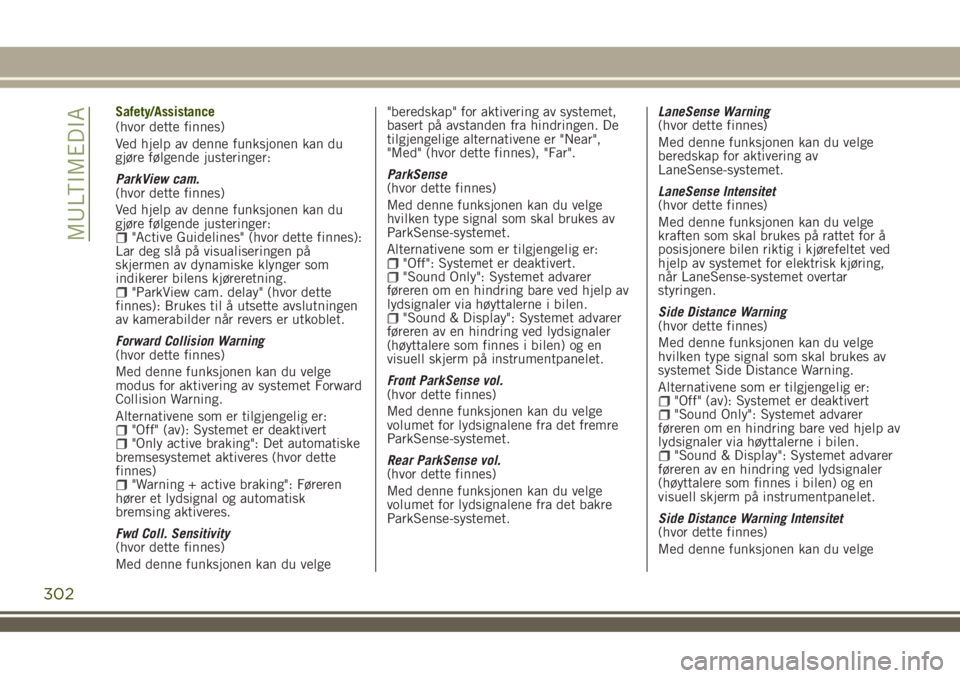
Safety/Assistance
(hvor dette finnes)
Ved hjelp av denne funksjonen kan du
gjøre følgende justeringer:
ParkView cam.
(hvor dette finnes)
Ved hjelp av denne funksjonen kan du
gjøre følgende justeringer:
"Active Guidelines" (hvor dette finnes):
Lar deg slå på visualiseringen på
skjermen av dynamiske klynger som
indikerer bilens kjøreretning.
"ParkView cam. delay" (hvor dette
finnes): Brukes til å utsette avslutningen
av kamerabilder når revers er utkoblet.
Forward Collision Warning
(hvor dette finnes)
Med denne funksjonen kan du velge
modus for aktivering av systemet Forward
Collision Warning.
Alternativene som er tilgjengelig er:
"Off" (av): Systemet er deaktivert"Only active braking": Det automatiske
bremsesystemet aktiveres (hvor dette
finnes)
"Warning + active braking": Føreren
hører et lydsignal og automatisk
bremsing aktiveres.
Fwd Coll. Sensitivity
(hvor dette finnes)
Med denne funksjonen kan du velge"beredskap" for aktivering av systemet,
basert på avstanden fra hindringen. De
tilgjengelige alternativene er "Near",
"Med" (hvor dette finnes), "Far".
ParkSense
(hvor dette finnes)
Med denne funksjonen kan du velge
hvilken type signal som skal brukes av
ParkSense-systemet.
Alternativene som er tilgjengelig er:
"Off": Systemet er deaktivert."Sound Only": Systemet advarer
føreren om en hindring bare ved hjelp av
lydsignaler via høyttalerne i bilen.
"Sound & Display": Systemet advarer
føreren av en hindring ved lydsignaler
(høyttalere som finnes i bilen) og en
visuell skjerm på instrumentpanelet.
Front ParkSense vol.
(hvor dette finnes)
Med denne funksjonen kan du velge
volumet for lydsignalene fra det fremre
ParkSense-systemet.
Rear ParkSense vol.
(hvor dette finnes)
Med denne funksjonen kan du velge
volumet for lydsignalene fra det bakre
ParkSense-systemet.LaneSense Warning
(hvor dette finnes)
Med denne funksjonen kan du velge
beredskap for aktivering av
LaneSense-systemet.
LaneSense Intensitet
(hvor dette finnes)
Med denne funksjonen kan du velge
kraften som skal brukes på rattet for å
posisjonere bilen riktig i kjørefeltet ved
hjelp av systemet for elektrisk kjøring,
når LaneSense-systemet overtar
styringen.
Side Distance Warning
(hvor dette finnes)
Med denne funksjonen kan du velge
hvilken type signal som skal brukes av
systemet Side Distance Warning.
Alternativene som er tilgjengelig er:
"Off" (av): Systemet er deaktivert"Sound Only": Systemet advarer
føreren om en hindring bare ved hjelp av
lydsignaler via høyttalerne i bilen.
"Sound & Display": Systemet advarer
føreren av en hindring ved lydsignaler
(høyttalere som finnes i bilen) og en
visuell skjerm på instrumentpanelet.
Side Distance Warning Intensitet
(hvor dette finnes)
Med denne funksjonen kan du velge
302
MULTIMEDIA
Page 305 of 352
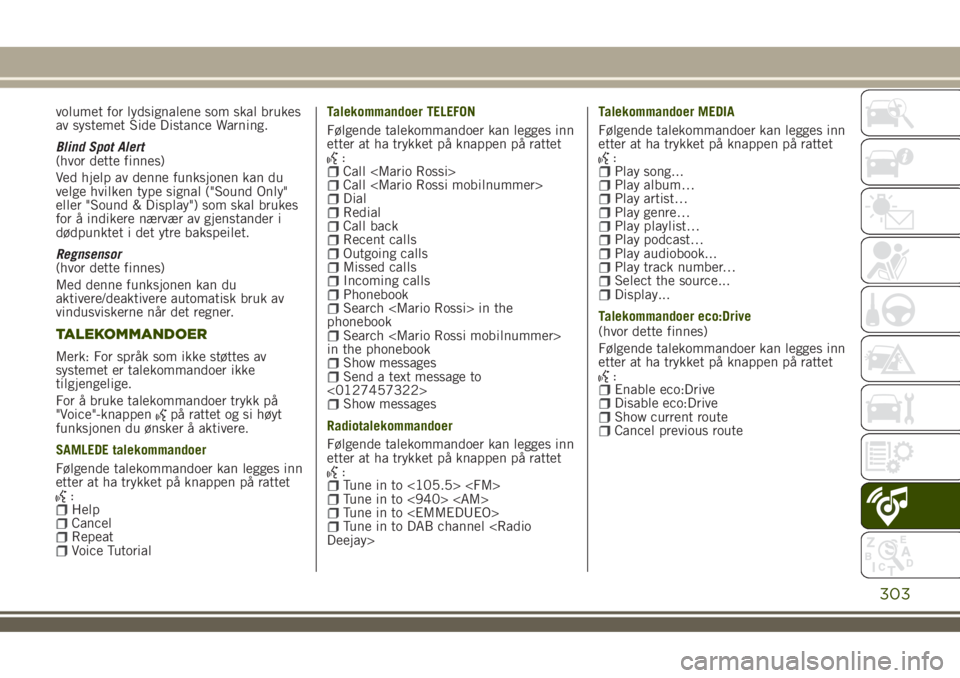
volumet for lydsignalene som skal brukes
av systemet Side Distance Warning.
Blind Spot Alert
(hvor dette finnes)
Ved hjelp av denne funksjonen kan du
velge hvilken type signal ("Sound Only"
eller "Sound & Display") som skal brukes
for å indikere nærvær av gjenstander i
dødpunktet i det ytre bakspeilet.
Regnsensor
(hvor dette finnes)
Med denne funksjonen kan du
aktivere/deaktivere automatisk bruk av
vindusviskerne når det regner.
TALEKOMMANDOER
Merk: For språk som ikke støttes av
systemet er talekommandoer ikke
tilgjengelige.
For å bruke talekommandoer trykk på
"Voice"-knappen
på rattet og si høyt
funksjonen du ønsker å aktivere.
SAMLEDE talekommandoer
Følgende talekommandoer kan legges inn
etter at ha trykket på knappen på rattet
:HelpCancelRepeatVoice TutorialTalekommandoer TELEFON
Følgende talekommandoer kan legges inn
etter at ha trykket på knappen på rattet
:Call
phonebook
Search
in the phonebook
Show messagesSend a text message to
<0127457322>
Show messages
Radiotalekommandoer
Følgende talekommandoer kan legges inn
etter at ha trykket på knappen på rattet
:Tune in to <105.5>
Følgende talekommandoer kan legges inn
etter at ha trykket på knappen på rattet
:Play song...Play album…Play artist…Play genre…Play playlist…Play podcast…Play audiobook...Play track number…Select the source...Display...
Talekommandoer eco:Drive
(hvor dette finnes)
Følgende talekommandoer kan legges inn
etter at ha trykket på knappen på rattet
:Enable eco:DriveDisable eco:DriveShow current routeCancel previous route
303
Page 306 of 352

Uconnect™ 7" HD LIVE
BETJENINGSKNAPPER
211J0A0633C
304
MULTIMEDIA
Page 307 of 352
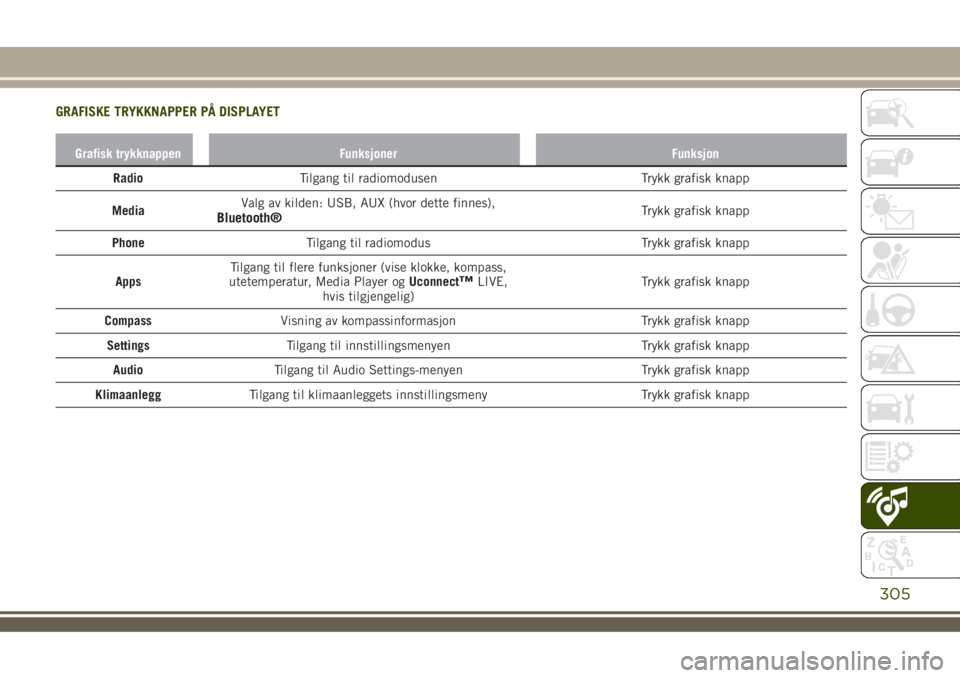
GRAFISKE TRYKKNAPPER PÅ DISPLAYET
Grafisk trykknappen Funksjoner Funksjon
RadioTilgang til radiomodusen Trykk grafisk knapp
MediaValg av kilden: USB, AUX (hvor dette finnes),
Bluetooth®Trykk grafisk knapp
PhoneTilgang til radiomodus Trykk grafisk knapp
AppsTilgang til flere funksjoner (vise klokke, kompass,
utetemperatur, Media Player ogUconnect
™LIVE,
hvis tilgjengelig)Trykk grafisk knapp
CompassVisning av kompassinformasjon Trykk grafisk knapp
SettingsTilgang til innstillingsmenyen Trykk grafisk knapp
AudioTilgang til Audio Settings-menyen Trykk grafisk knapp
KlimaanleggTilgang til klimaanleggets innstillingsmeny Trykk grafisk knapp
305
Page 308 of 352
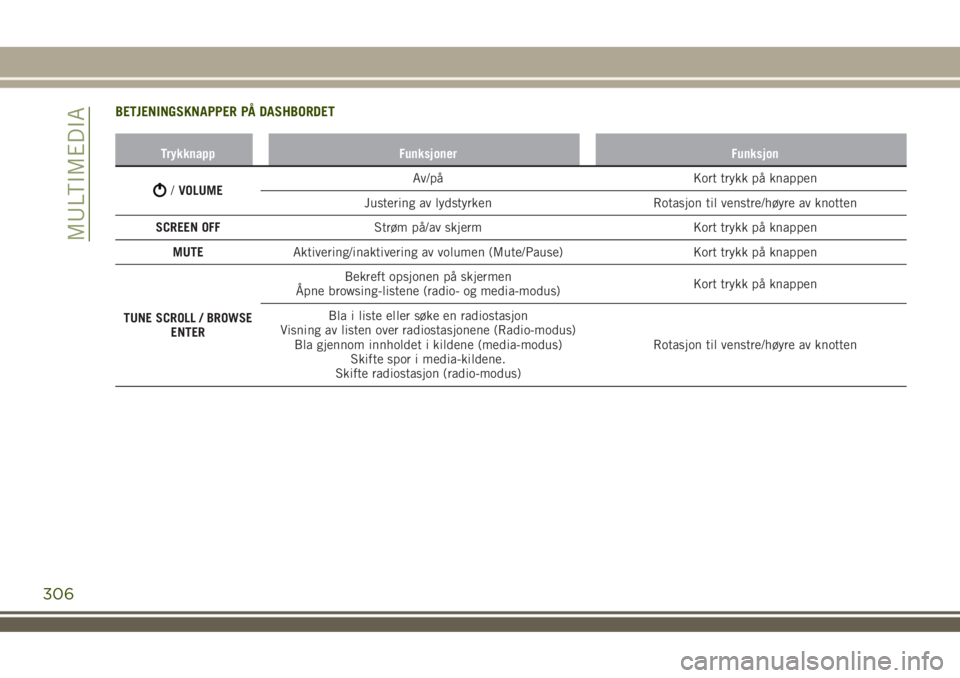
BETJENINGSKNAPPER PÅ DASHBORDET
Trykknapp Funksjoner Funksjon
/VOLUMEAv/på Kort trykk på knappen
Justering av lydstyrken Rotasjon til venstre/høyre av knotten
SCREEN OFFStrøm på/av skjerm Kort trykk på knappen
MUTEAktivering/inaktivering av volumen (Mute/Pause) Kort trykk på knappen
TUNE SCROLL / BROWSE
ENTERBekreft opsjonen på skjermen
Åpne browsing-listene (radio- og media-modus)Kort trykk på knappen
Bla i liste eller søke en radiostasjon
Visning av listen over radiostasjonene (Radio-modus)
Bla gjennom innholdet i kildene (media-modus)
Skifte spor i media-kildene.
Skifte radiostasjon (radio-modus)Rotasjon til venstre/høyre av knotten
306
MULTIMEDIA
Page 309 of 352
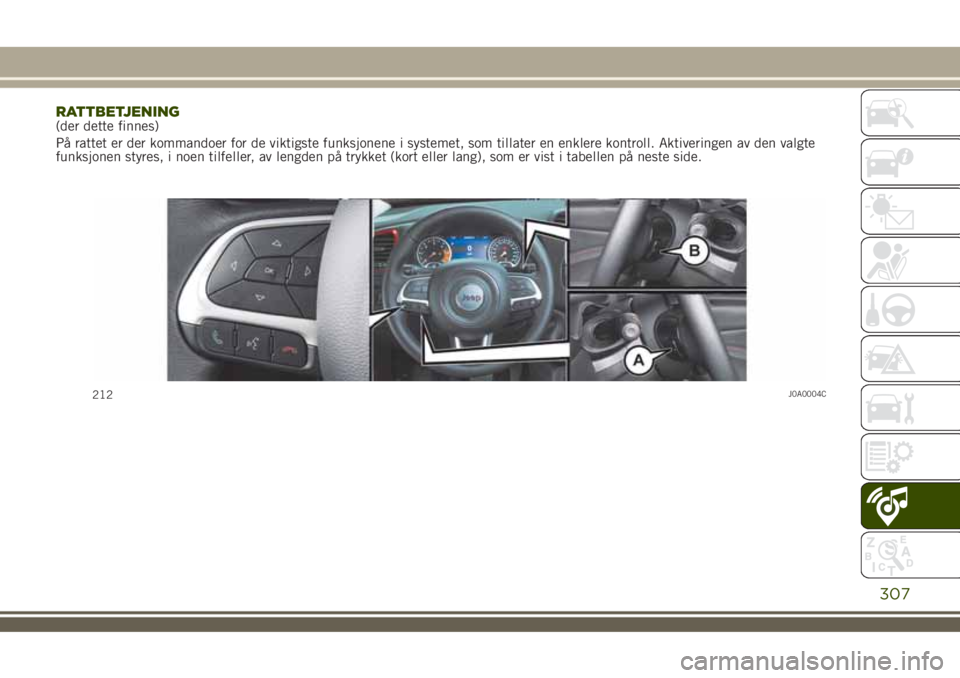
RATTBETJENING(der dette finnes)
På rattet er der kommandoer for de viktigste funksjonene i systemet, som tillater en enklere kontroll. Aktiveringen av den valgte
funksjonen styres, i noen tilfeller, av lengden på trykket (kort eller lang), som er vist i tabellen på neste side.
307
212J0A0004C
Page 310 of 352
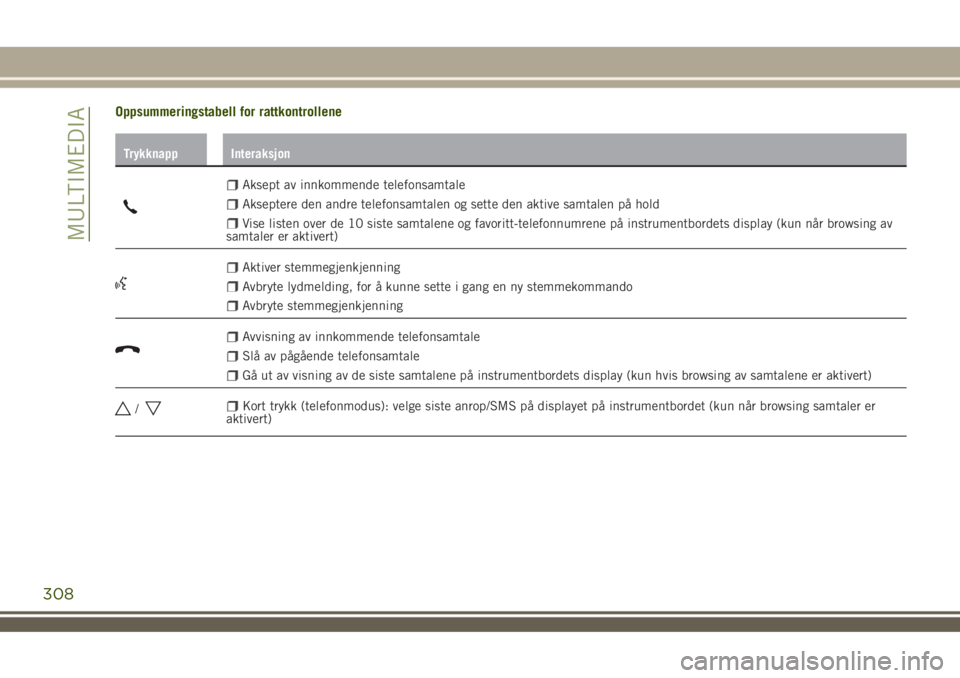
Oppsummeringstabell for rattkontrollene
Trykknapp Interaksjon
Aksept av innkommende telefonsamtale
Akseptere den andre telefonsamtalen og sette den aktive samtalen på hold
Vise listen over de 10 siste samtalene og favoritt-telefonnumrene på instrumentbordets display (kun når browsing av
samtaler er aktivert)
Aktiver stemmegjenkjenning
Avbryte lydmelding, for å kunne sette i gang en ny stemmekommando
Avbryte stemmegjenkjenning
Avvisning av innkommende telefonsamtale
Slå av pågående telefonsamtale
Gå ut av visning av de siste samtalene på instrumentbordets display (kun hvis browsing av samtalene er aktivert)
/Kort trykk (telefonmodus): velge siste anrop/SMS på displayet på instrumentbordet (kun når browsing samtaler er
aktivert)
308
MULTIMEDIA